Des problèmes avec Windows Server peuvent apparaître de temps en temps et de nombreux utilisateurs ont signalé que le menu Démarrer ne s'ouvre pas sur Windows Server 2016. Voici comment un utilisateur a décrit le problème sur Microsoft TechNet:
J'ai un RODC 2016, et après certaines mises à jour de Windows, le menu Démarrer ne s'ouvre plus, la recherche ne s'ouvre pas et la barre latérale de notification ne s'ouvre pas. J'ai essayé toutes les astuces qui ont été utilisées avec Window 10 pour les faire fonctionner à nouveau, mais pas de dés.
Dans l'article d'aujourd'hui, nous vous montrerons quelques solutions qui pourraient vous aider à résoudre ce problème pour de bon, alors commençons.
Que faire si le menu Démarrer ne fonctionne pas sur Windows Server 2016?
1. Désactivez le menu Démarrer en plein écran
- presse Touche Windows + I pour ouvrir le Application Paramètres
- Allez maintenant à la Personnalisation
- Sélectionner Début dans le menu de gauche. Dans le volet droit, désactivez Utiliser Démarrer en plein écran
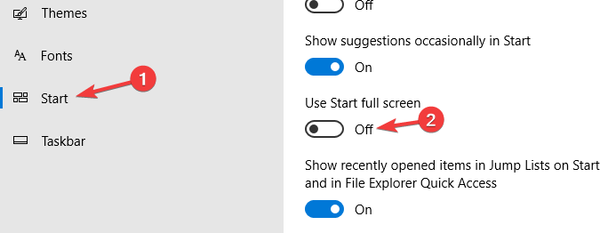
- Après cela, le problème devrait être résolu.
2. Assurez-vous que le service de recherche est activé
- presse Touche Windows + R et entrez services.msc. presse Entrer ou cliquez sur D'accord.
- Localiser Recherche Windows dans la liste et double-cliquez dessus.
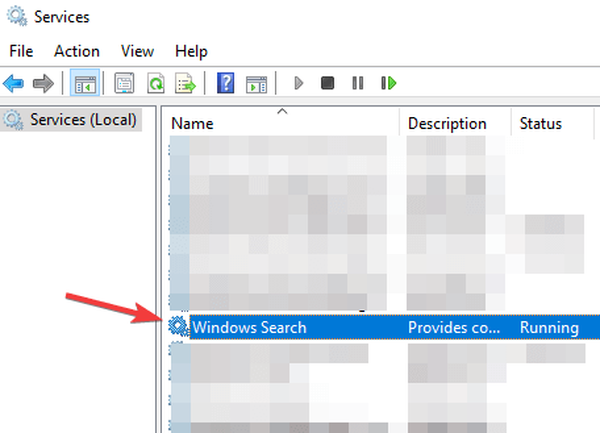
- Ensemble Type de démarrage à Automatique et cliquez sur le Début bouton pour le démarrer. Cliquez sur Appliquer et D'accord pour enregistrer les modifications.
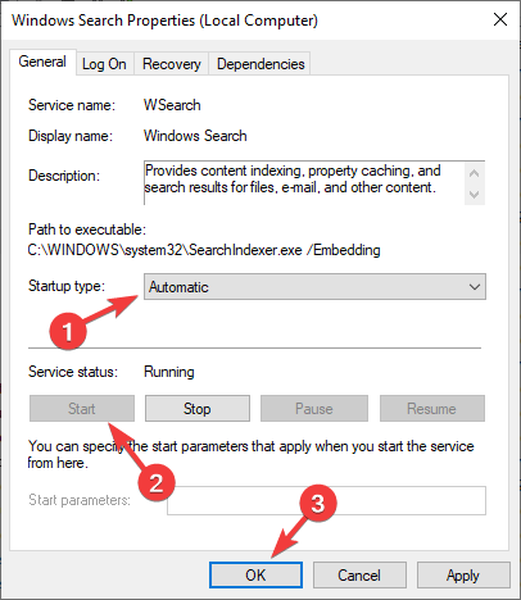
3. Créer des règles d'application packagée dans la stratégie de groupe Applocker

- Ouvert La configuration d'un ordinateur.
- Aller vers Stratégies> Paramètres Windows> Paramètres de sécurité> Stratégies de contrôle des applications> Applocker.
- Clic-droit Règles d'application packagée et choisissez Créer des règles par défaut.
- Après avoir appliqué la politique, le problème doit être résolu.
Le menu Démarrer ne fonctionne pas sur votre PC? Téléchargez l'outil de dépannage du menu Démarrer pour résoudre le problème automatiquement!
4. Recréez le profil utilisateur corrompu
- Assurez-vous que vous êtes connecté avec un autre compte administrateur.
- Aller à C: Utilisateurs et supprimez le répertoire du profil utilisateur corrompu. Dans notre exemple, nous utiliserons C: UsersWindowsReport.
- presse Touche Windows + R et entrez regedit. presse Entrer.
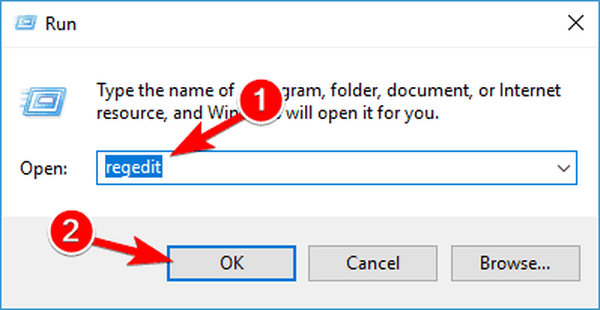
- Dans le volet gauche, accédez à:
HKEY_LOCAL_MACHINESOFTWAREMicrosoftWindows NTCurrentVersionProfileList
- Parcourez toutes les sous-clés dans le volet gauche. Dans le volet de droite, gardez un œil sur ProfileImagePath valeur.
- Recherchez une sous-clé qui a ProfileImagePath valeur qui correspond à l'emplacement du profil corrompu de Étape 2.
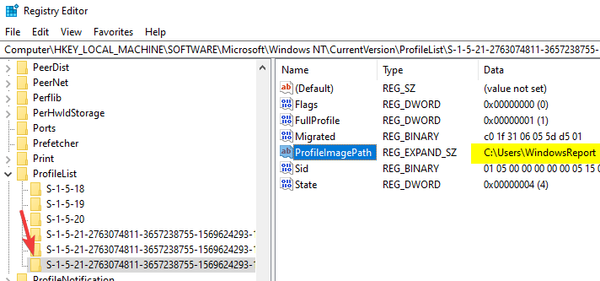
- Une fois que vous avez trouvé cette sous-clé, cliquez dessus avec le bouton droit de la souris et choisissez Effacer dans le volet gauche.
- Déconnectez-vous et reconnectez-vous au profil corrompu et le problème devrait être résolu.
5. Renommez ou supprimez UsrClass.dat
- presse Touche Windows + R et entrez % localappdata%. presse Entrer ou cliquez sur D'accord.
- Aller au Microsoft Windows annuaire.
- Aller au Vue onglet et vérifier Objets cachés.

- Localiser usrClass.dat fichier et renommez-le.
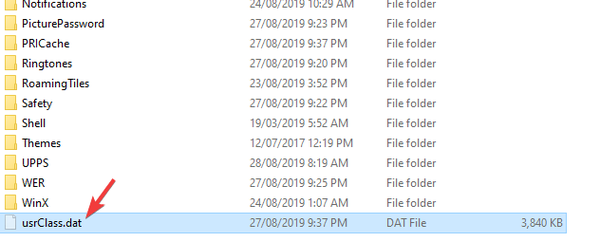
- Après cela, le problème devrait être résolu.
Voilà, plusieurs solutions simples qui peuvent vous aider si le menu Démarrer ne s'ouvre pas sur Windows Server 2016.
Si vous avez trouvé nos solutions utiles, n'hésitez pas à nous le faire savoir dans la section commentaires ci-dessous.
FAQ: en savoir plus sur le menu Démarrer
- Où est passé mon menu Démarrer?
Si le menu Démarrer a cessé de s'afficher, la solution la plus courante consiste à redémarrer l'Explorateur de fichiers. Appuyez sur les touches Ctrl + Maj + Échap pour ouvrir le Gestionnaire des tâches. Chercher Windows Explorer dans le Processus liste. Sélectionnez-le puis cliquez sur le Redémarrer bouton dans le coin inférieur. Cela devrait faire revenir le menu Démarrer. Consultez cet article si vous ne pouvez pas taper dans la barre de recherche.
- Comment réparer le menu Démarrer qui ne s'ouvre pas?
Dans Windows Server, nous avons encouragé les utilisateurs à désactiver l'option plein écran et à activer le service Windows Search. Pour Windows 10, veuillez voir ici pourquoi le menu Démarrer disparaît et comment y remédier.
- Comment récupérer mon menu de démarrage?
-
- dans le Réglages app, allez à Personnalisation.
- Cliquer sur Barre des tâches lien à gauche de l'écran.
- Rechercher Emplacement de la barre des tâches à l'écran et sélectionnez Bas dans le menu déroulant. Astuce: activez l'option pour verrouiller la barre des tâches afin de ne pas la déplacer accidentellement à l'avenir.
Note de l'éditeur: Cet article a été initialement publié en août 2019 et a depuis été remanié et mis à jour en avril 2020 pour plus de fraîcheur, d'exactitude et d'exhaustivité..
- Fixer le menu Démarrer
 Friendoffriends
Friendoffriends



![Tous les problèmes résolus par Windows Update Rollup [mai 2014]](https://friend-of-friends.com/storage/img/images/all-the-issues-fixed-by-windows-update-rollup-[may-2014].jpg)